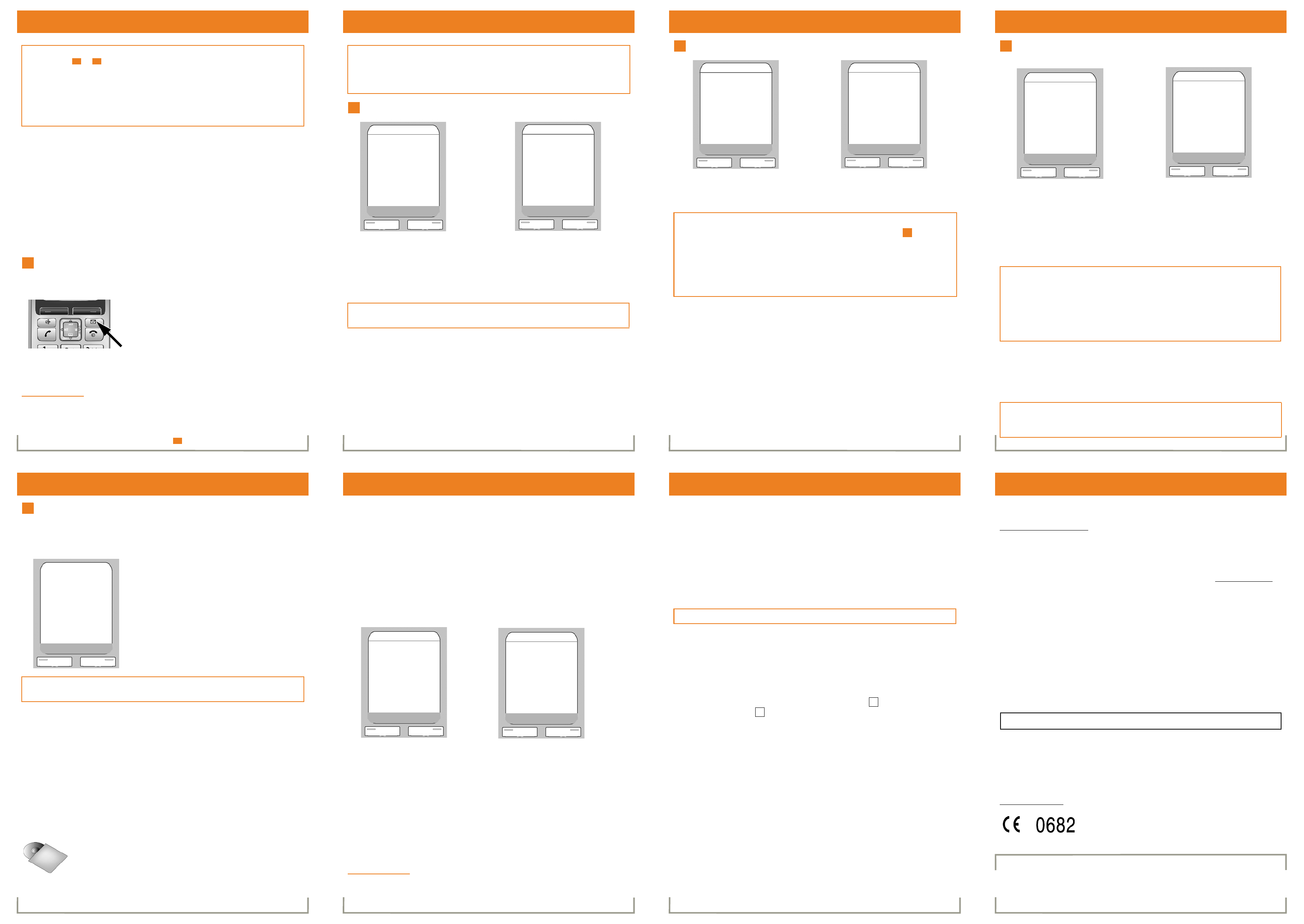17.02.2009 A31008-M1915-B121-3-43 Gi
aset S675 IP-S685IP
9V
V
Damit Sie über VoIP mit beliebigen T
fonier
> Ric
> Halt
Sie benötig
> Ihr
Benutzernamen (häufig ist das Ihre V
*
K
Wenn Ihr M
gestellt haben), blinkt die Nachrichten-T
f am Mobilteil.
Sie k
geben
bis ):
> S
> Ghttp://www ein
und drück
Sie werden mit dem W
in der Bedienungsanleitung auf der beiliegenden CD.
*
) Automatische Konfiguration:
Unterstützt Ihr Pro
-Passwort einen „
Die V
CD beschrieben.
Gehen Sie nach der Konfiguration weiter vor beschrieben.
> D
Ta
f.
7 10
11
7
10V
V
Wird am Display „F
ware für Ihr T§Ja§ . Die
geladen. Das dauert ca. 3 Minuten. Danach blinkt die Nachrichten-
f erneut.
> Drücf , um die K
> Drüc
Display-Anzeige §Ja§ (= recht
Ta
> Geben Sie über die Ziffern-
System-PIN der Basis ein. Im
stand is
> Drücken Sie auf die
§OK§.
Startet
Menü am Mobilteil starten:
p (rechts drück¢ Ð ¢ T¢ V
8
V
Assistent zur
Eingabe der V
V
star
Nein Ja
System-PIN
Bitte System-PIN
eingeben:
[- - - -]
Ý OK
12V
V
> Provider
Geben Sie ihn wie oben beschrieben ein.
Haben Sie alle notwendigen Eingaben gemacht, wir
„V“ angezeig
> Geben Sie über die Ziffern-
Anmelde-Namen (Benutzerkennung)
ein, den Sie von Ihr
erhalten haben. Beacht
Groß-/Kleinschreibung.
> Drücken Sie auf rec
§OK§.
> Geben Sie über die Ziffern-
Anmelde-Passw
von Ihrem Pr
Beachten Sie dabei die
Kleinschreibung.
> Drücken Sie auf rec
§OK§.
> Um zwischen Groß-/Kleinschr
die T
# (ggf. mehrfach).
> FX löschen.
Es wird das Zeichen links der
> Mit der Sp (r
navigier
Über den W
(V
liegenden CD.
10
V
Anmelde-Name :
Ý OK
V
Anmelde-Passwort:
Ý OK
11V
Pro
> Wählen Sie p
(unten drück
> Drück§OK§ .
> Wählen Sie mit der Sp
(unten drück
> Drück§OK§ .
St
> Sie drücken 2 x ” und fahren f beschrieben.
Sie k
Web-K
> Sie beenden den Verbindungsasa
drücken, und g
Nähere Inf
9
Land auswählen
Germany
England
France
Netherlands, the
Ý OK
Provider auswählen
Provider 1
Provider 2
Provider 3
Provider 4
Provider 5
Provider 6
Ý OK
10
13V
V
Das Mobilteil wecEs wird das Ruhe-Displa
Sind alle Einstellungen korr
bauen, wird der intdes Mobilteils angezeigt (Beispie
V
Wird beim V
bindung der Basis zum Internet t
> Geben Sie eine der f
> Drücken Sie auf die Abheben-c .
> Sprechen Sie nach der Auf
Hö
Hören Sie Ihr
Sie k
Festne
sind über Ihre Festnetz-Nummer
Nummer und über Ihre V
erreic
Damit Sie immer über das Interne
Interne
12341#9 (Englisch)
12344#9 (Französisch)
12342#9 (Niederländisch)
12345#9 (Deutsch)
12343#9 (Italienisch)
12346#9 (Spa
In der Bedienungsanleitung auf der beiliegenden CD finden Sie ausführliche
Informationen zur Inbetr
liche Lösungen zu häufig auftret
11
b ÃV
INT 1
INT Zeit
14Gigase
Namen ins Gigase
Das Gigaset.net
*
ist ein VoIP-Ser
kost mit anderen Benutzern eines Gigaset V
Führen Sie beim ersten Öf
wird für Sie ein Eintrag im Gigaset.ne
> Drückep , um das Mobilteil-
> Drücken Sie p , bis Gigaset.net ausgewählt ist.
> Drückec.
Eine Ve
Anzeige:
Existiert bereits ein Eintrag mit diesem Namen, wird die Meldung Nickname bereits vorhanden!
ausgegeben. Sie werden erne
Wur
„Ihr Name wurde im Gigaset.net registri “ angezeigt.
*
Haftungsausschluss
Das Gigaset.net ist eine freiwillige Leistung der
Haftung für die Verfügbarkeit des Ne
drei Monaten eingest
> Drücken Sie auf die r
Display-T§Ja§ .
> Geben Sie über die Ziffern-
ein, unter dem Sie ins Gigaset.ne
buch einget
> Drücken Sie auf r§OK§ .
Gigaset.net
Assistent für
Gigaset.net
starten?
Nein Ja
Gigaset.
Ihr Gigaset.net
Nickname:
Ý OK
15T
T
> Geben Sie über die Zif
Beachten Sie, das
mitwählen müssen (pr
> Drücken Sie kur auf die Abheben-Tc, wenn Sie über Vo telefonier
Oder
> Drücken Sie lang auf die Abheben-Tc , wenn Sie über das Fest te
möcht
Anrufbeantworter bedienen
Anufbeantworter ein-/ausschalten
> Drücken Sie p, um das Menü zu öf
> Geben Sie über die ZifNL³³ ein.
Im Display ist Aktivierung ausgewählt.
Der Anrufbeantworter ist eingescAktivierung angezeigt wird.
Er ist ausgeschalte angezeigt wird.
> Drücken Sie auf die Display-T§OK§ , um den Status des Anrufbeantworters
(Ein/Aus) zu ändern.
Nach
> Drückef . Wäp (unten
drückAnrufb. aus und drüc§OK§ .
Die Nachri
Sie k
Rufen Sie über VIP angezeigt.
³ Zum Anfang der aktuel
Mehrmals drück
2 Wiederga
3 Zur nächs
* Aktuelle Nachricht
Mit der Wiedergabe der f
Q Aktuelle Nachricht löschen.
‰
16
Issued
Gigaset Communications Gmb
Gigaset Communications GmbH is a trademark
© Gigaset Commu
All rights reser
www
K
Wir biet
Unser Online-Suppor
www
Sie erhalten 24 S
Zusammenstellung der am häufigsten gestagen und Antworten sowie
Bedienungsanleitungen und aktuelle Software-Updates (w
zum Download.
Häufig gestellte F
Bedienungsanleitung auf der mitgelieferten CD oder im Internet unt
.
Persönliche Beratung zu unser
Deutschland 09001 745 822 (1,24 Euro/Min. aus dem Festnetz der Deutschen T
Für Anrufe aus den Mobilfunknetzen k
Es erwar
lation k
Im F
ten Sie schnelle und zuv
Deutschland 01805 333 222
(0,14 Euro/Min. aus dem F
Für Anrufe aus den Mobilfunknetzen k
Bitte halten Sie Ihr
In Ländern, in denen unser Pr
keine A
Zulas
Dieses Gerät ist für den analogen T
Mit einem zusätzlichen Modem ist über die L
Länderspezifische Besonderheiten sind berücksichtigt.
Hiermit erklärt die Gigaset Communications GmbH, dass dieses Gerät den grundleg
und anderen rele
Eine Kopie der K
www
.
F
Bluetò Qualified Design Identity
Für Ihr Gigaset S68H lau
__make_poster.fm Seite 2 Dienstag, 17. Feb